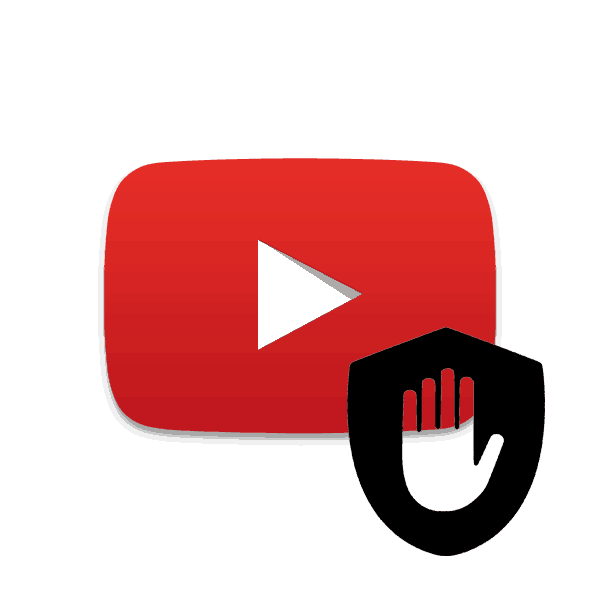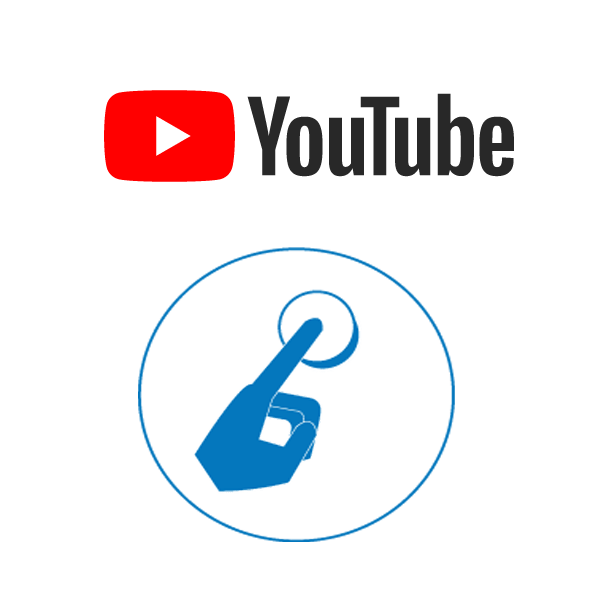Зміст

Популярним відеохостингом YouTube куди більш зручно користуватися з авторизацією, адже увійшовши в свій аккаунт, ви зможете не тільки підписуватися на канали і залишати коментарі під відео, але і бачити персоналізовані рекомендації. Однак в рідкісних випадках можна зіткнутися із завданням протилежного характеру – необхідністю виходу з облікового запису. Про те, як це зробити, ми і розповімо далі.
Вихід зі свого аккаунта на Ютубі
YouTube, як відомо, належить компанії Google і входить до складу фірмових сервісів, що представляють собою єдину екосистему. Для отримання доступу до будь – якого з них використовується одна і та ж обліковий запис, і з цього випливає важливий нюанс-можливість виходу з конкретного сайту або додатки відсутня, це дія виконується для аккаунта Гугл в цілому, тобто для всіх сервісів відразу. Крім того, є відчутна різниця у виконанні однієї і тієї ж процедури в веб-браузері на ПК і мобільному клієнті. Приступимо до більш детального розгляду.
Варіант 1: Браузер на комп'ютері
Вихід з Ютуб-аккаунта в веб-оглядачі здійснюється однаково у всіх програмах даного типу, проте в Google Chrome ця дія спричинить за собою досить серйозні (правда, не для всіх користувачів) наслідки. Які саме, дізнаєтеся далі, але в якості першого, загального і універсального прикладу ми скористаємося "конкурентним" рішенням – Яндекс.Браузером .
Будь-який браузер (крім Гугл Хром)
- Перебуваючи на будь-якій сторінці сайту YouTube, натисніть по зображенню свого профілю, розташованому в правому верхньому куті сторінки.
- У меню параметрів, яке буде відкрито, виберіть один із двох доступних варіантів – " змінити рахунок» або »вийти" .
- Очевидно, що перший пункт надає можливість додавання другого аккаунта для використання Ютуб. Вихід з першого при цьому не буде здійснено, тобто ви зможете перемикатися між обліковими записами в міру необхідності. Якщо вам такий варіант підходить, використовуйте його – увійдіть в новий Google-аккаунт. В іншому випадку просто натисніть на кнопку»вийти" .
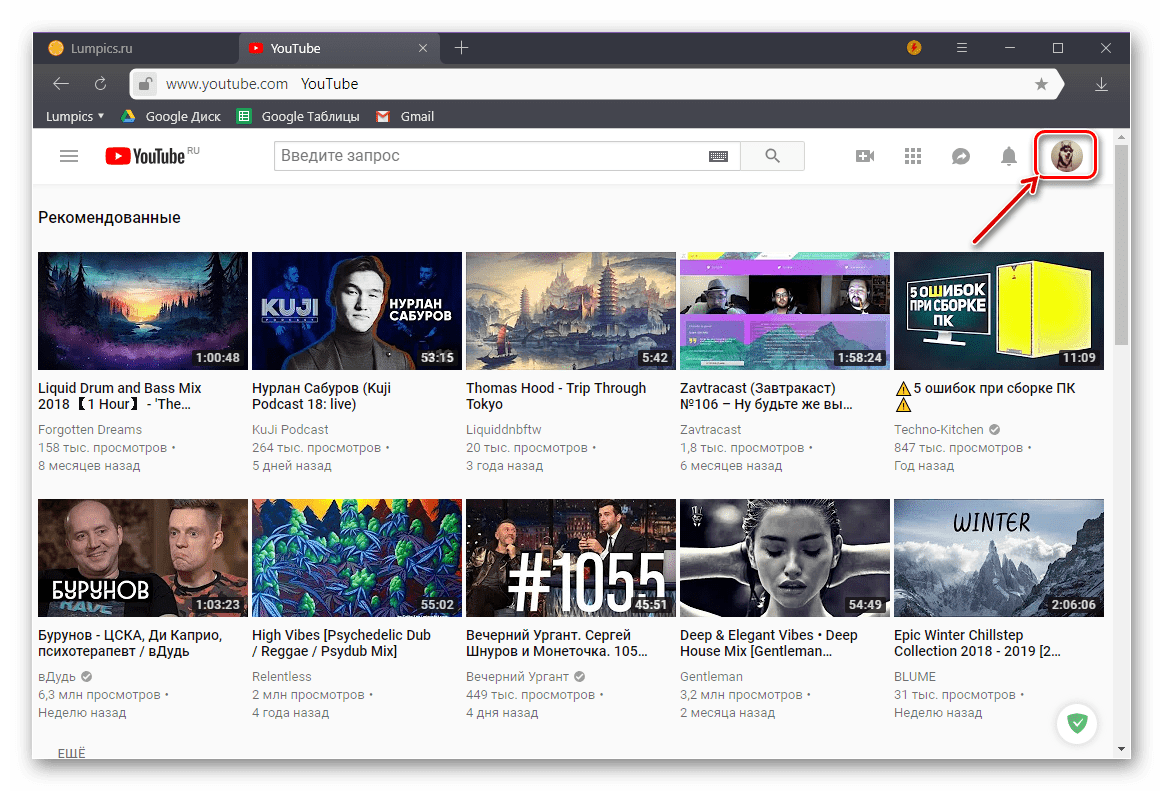
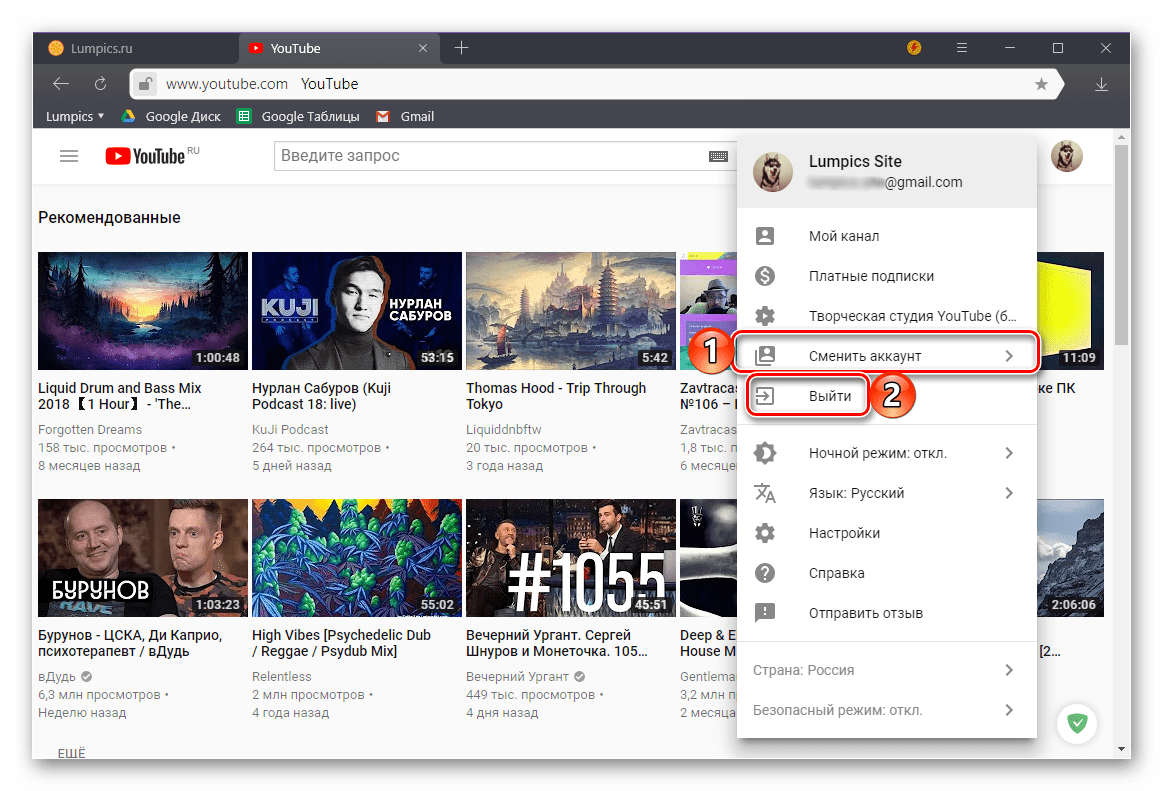
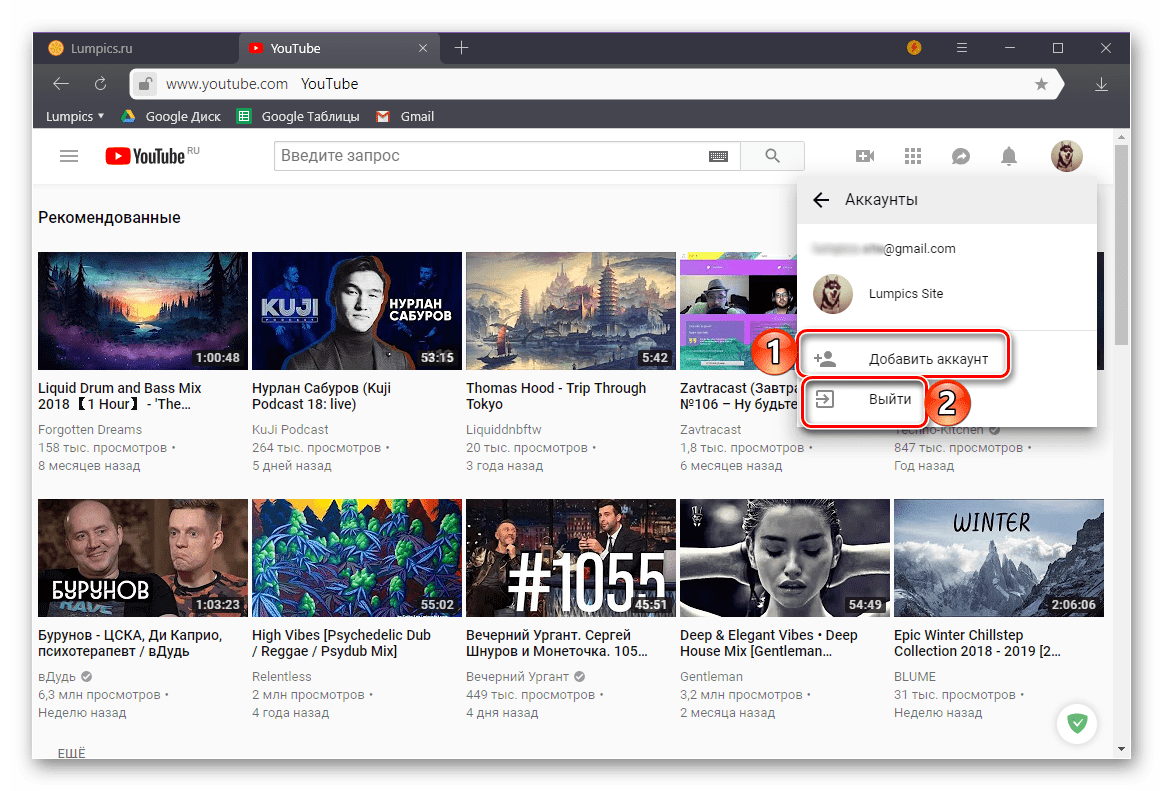
Після виходу з облікового запису на YouTube замість зображення профілю, до якого ми з вами зверталися на першому кроці, з'явиться напис»Увійти"
.
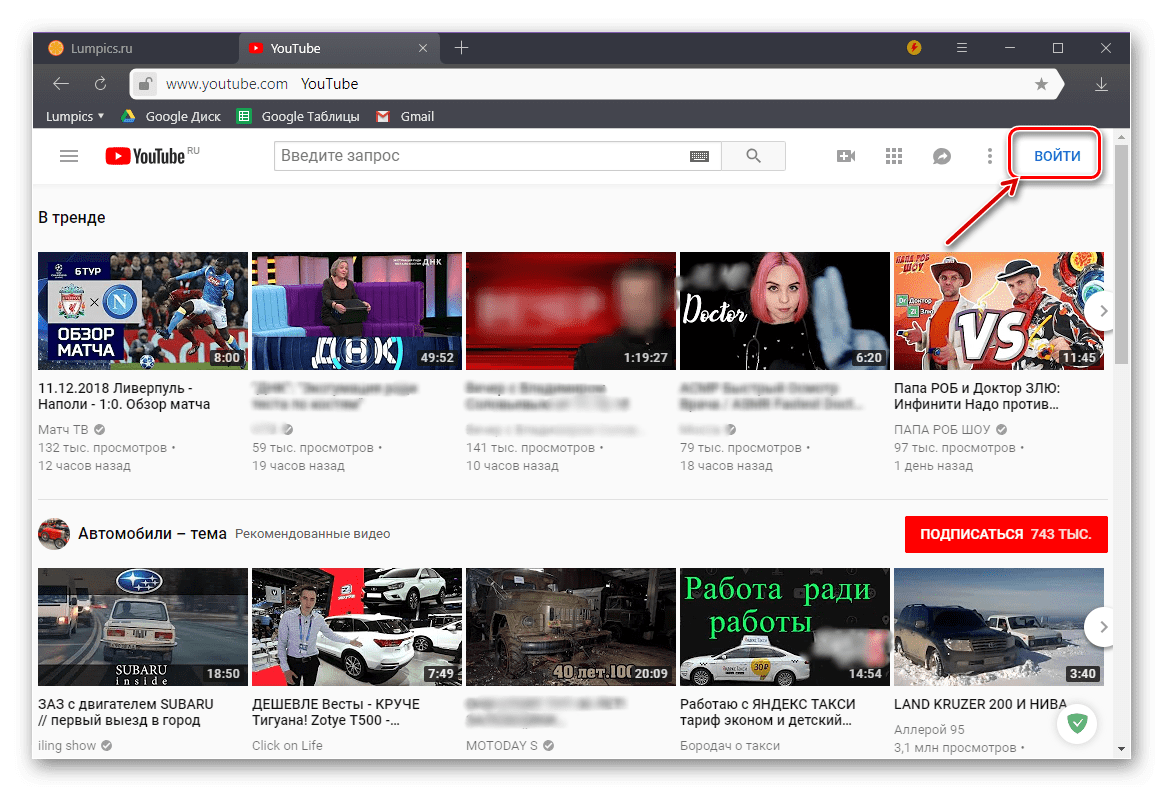
Неприємний наслідок, про який ми згадали вище, полягає в тому, що ви будете деавторизовані в тому числі і з облікового запису Google. Якщо такий стан справ Вас влаштовує – відмінно, але в іншому випадку, для нормального використання сервісів корпорації добра, потрібно авторизуватися знову.
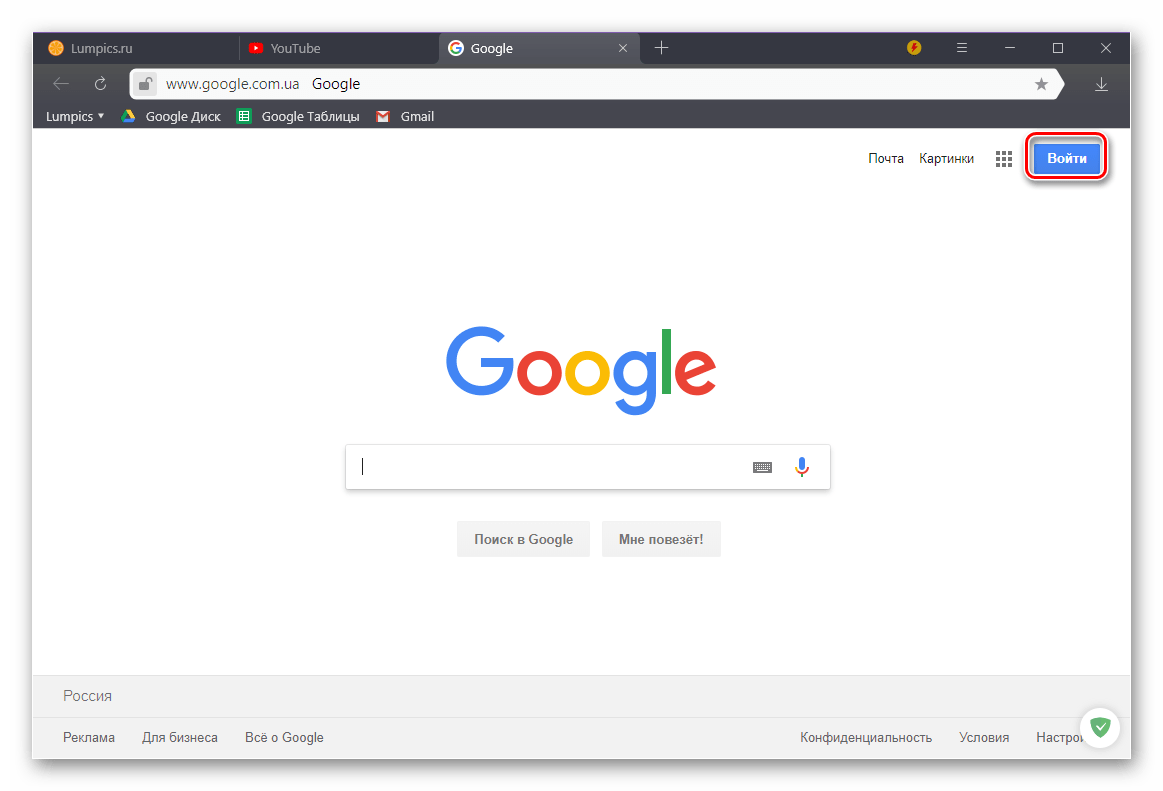
Google Chrome
Так як Хром – це теж продукт Гугл, для нормальної роботи в ньому потрібно авторизація в облікового запису. Ця дія не тільки автоматично забезпечить доступ до всіх сервісів і сайтів компанії, але і активує функцію синхронізації даних.
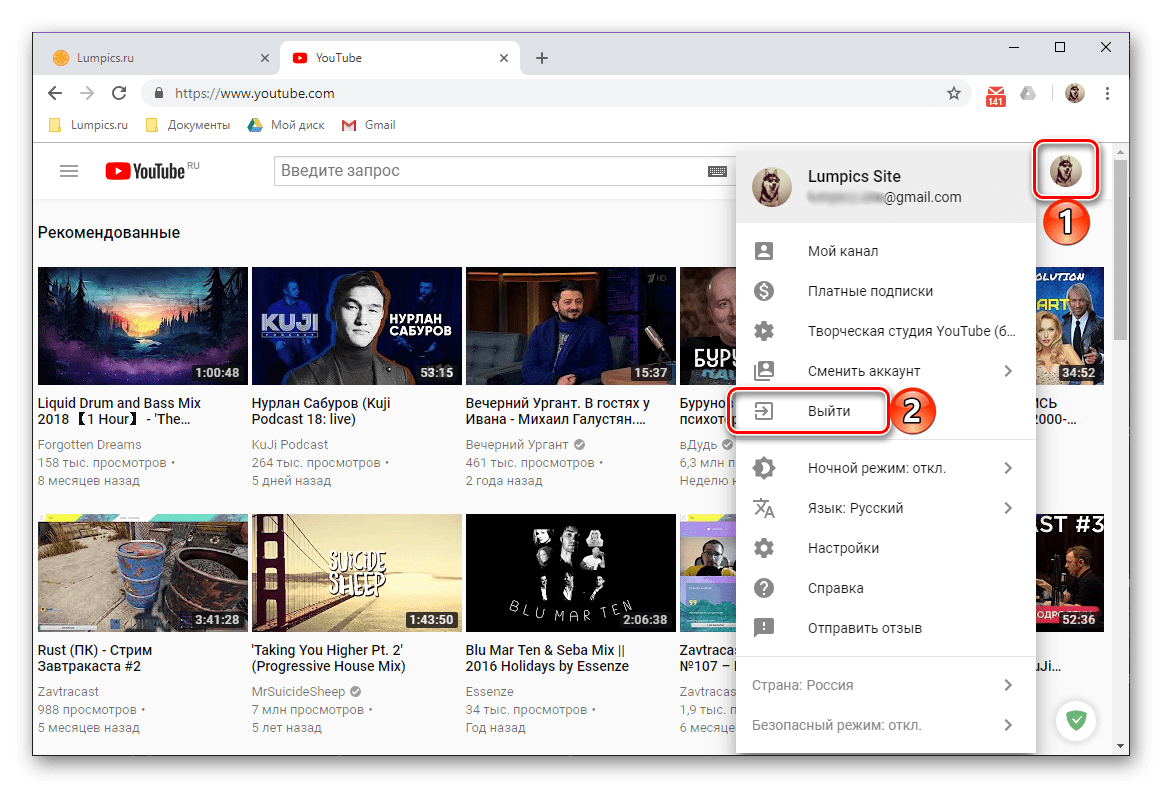
Вихід з аккаунта YouTube, який виконується точно так же, як і в Яндекс.Браузері або будь-якому іншому веб-браузері, в Chrome буде чреватий не тільки примусовим виходом з облікового запису Google, але і припиненням роботи синхронізації. На зображенні нижче показано, як це виглядає.
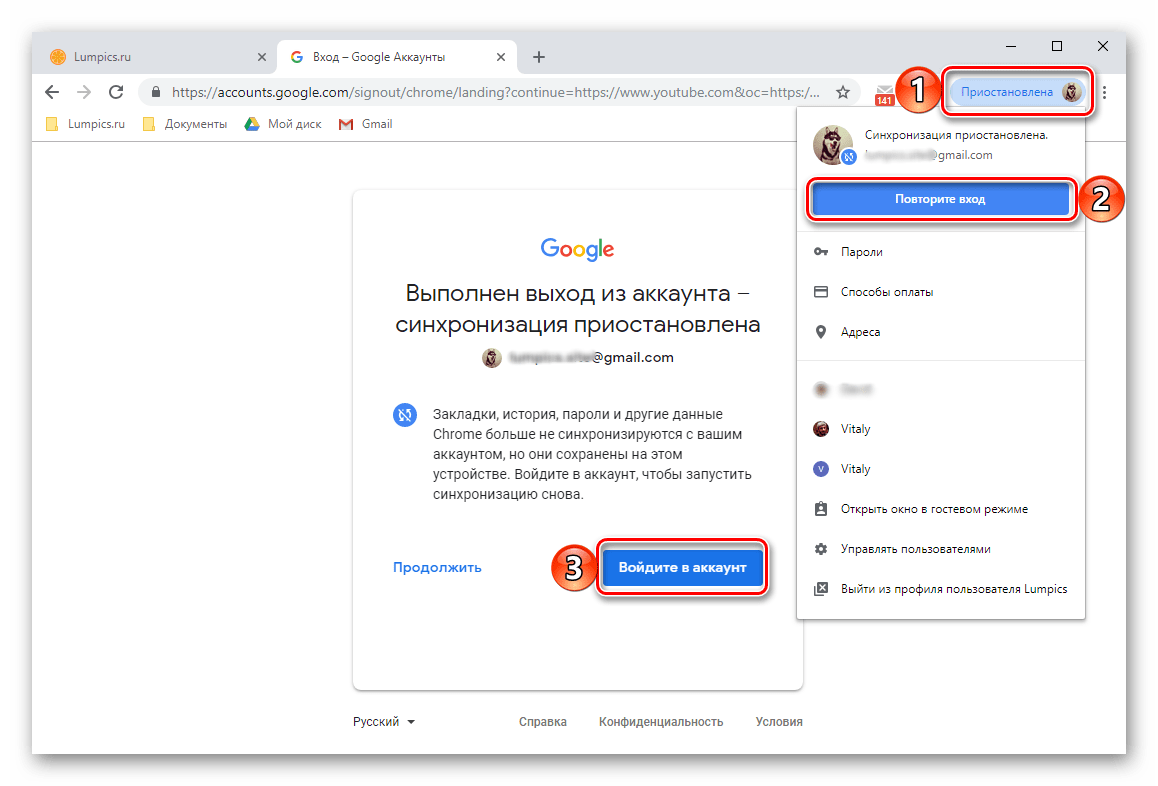
Як бачите, немає нічого складного в тому, щоб вийти з облікового запису на Ютуб в браузері для ПК, але наслідки, які ця дія тягне за собою, влаштують далеко не кожного користувача. Якщо можливість повноцінного доступу до всіх сервісів і продуктів Гугл важлива для вас, без використання облікового запису просто не обійтися.
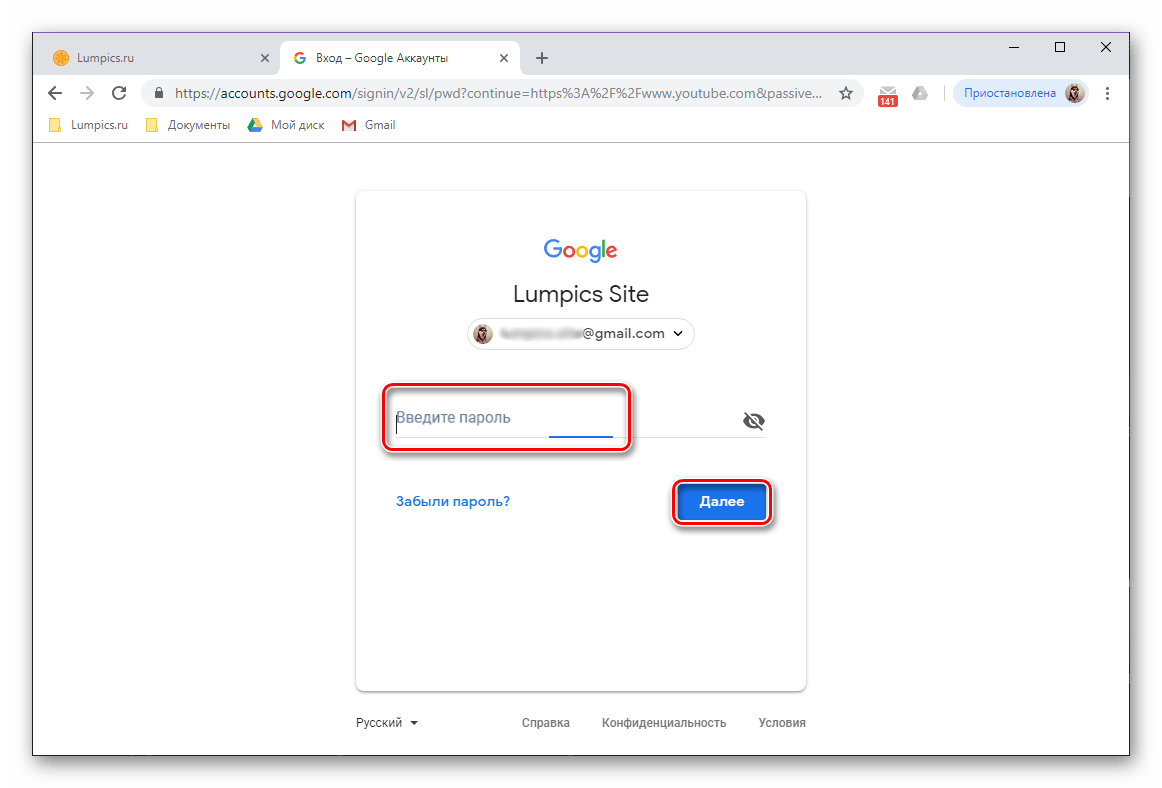
Читайте також: як увійти в свій Google-аккаунт
Варіант 2: додаток для Android та iOS
В офіційному додатку YouTube, який доступний для всіх мобільних пристроїв з Android і iOS на борту, теж є можливість виходу. Правда, у власній операційній системі Google робиться це трохи складніше. З неї і почнемо.
Android
Якщо на вашому андроїд-смартфоні або планшеті використовується всього одна обліковий запис Гугл, вийти з неї можна тільки в налаштуваннях системи. Але важливо розуміти, що зробивши це, ви вийдете не тільки з основних сервісів компанії, але і втратите доступ до адресної книги, Електронної Пошти, можливості резервування і відновлення даних з хмари і, що не менш важливо, до
Google Play Маркету
, тобто не зможете встановлювати і оновлювати додатки та ігри.
- Як і у випадку з веб-оглядачем на комп'ютері, запустивши Ютуб, натисніть по зображенню свого профілю.
- У меню, яке буде відкрито перед вами, можливість виходу з облікового запису відсутня – його можна тільки змінити, переключившись на інший або попередньо увійшовши в нього.
- Для цього спочатку тапніте по напису " змінити рахунок» , а потім виберіть його, якщо раніше він вже був підключений, або скористайтеся значком «+» для додавання нового.
- По черзі введіть логін (пошту або телефон) і пароль від облікового запису Google, натискаючи на кожному з двох кроків»далі"
.
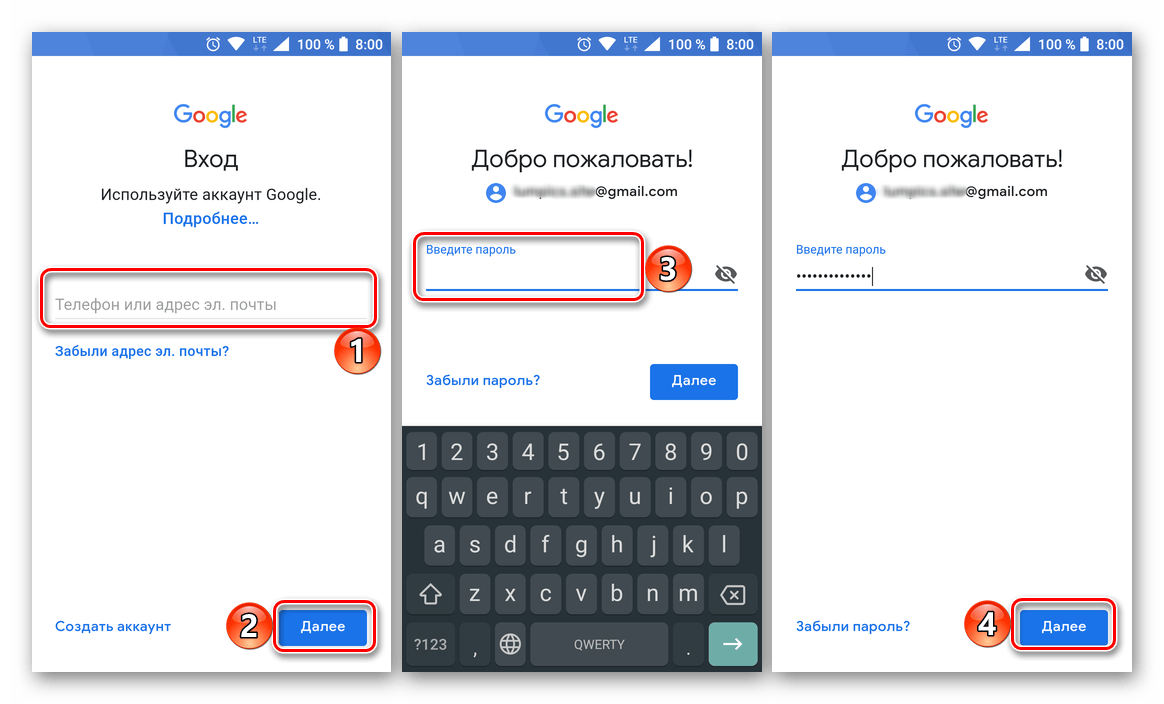
Ознайомтеся з умовами ліцензійної угоди та натисніть «приймаю» , після чого дочекайтеся завершення перевірки. - Після виконання вищеописаних дій ви будете авторизовані в YouTube під іншим аккаунтом, а в налаштуваннях профілю з'явиться можливість швидкого перемикання між ними.
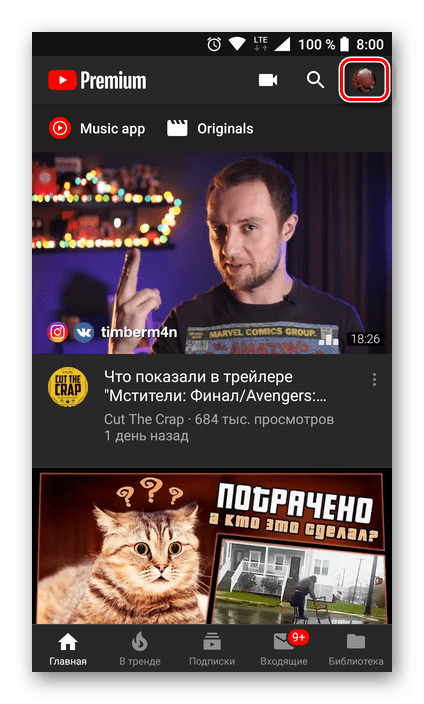
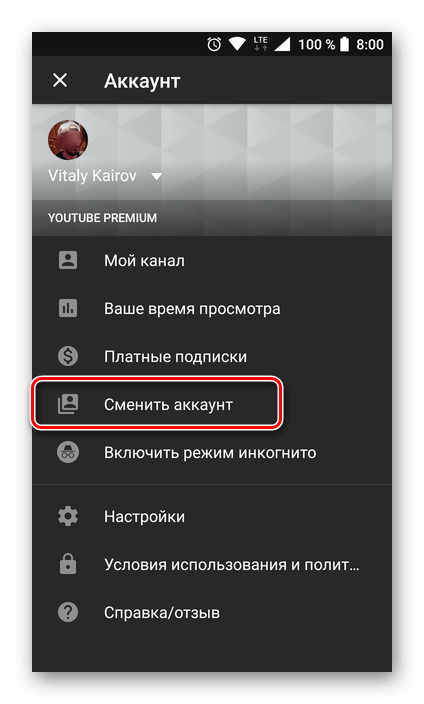
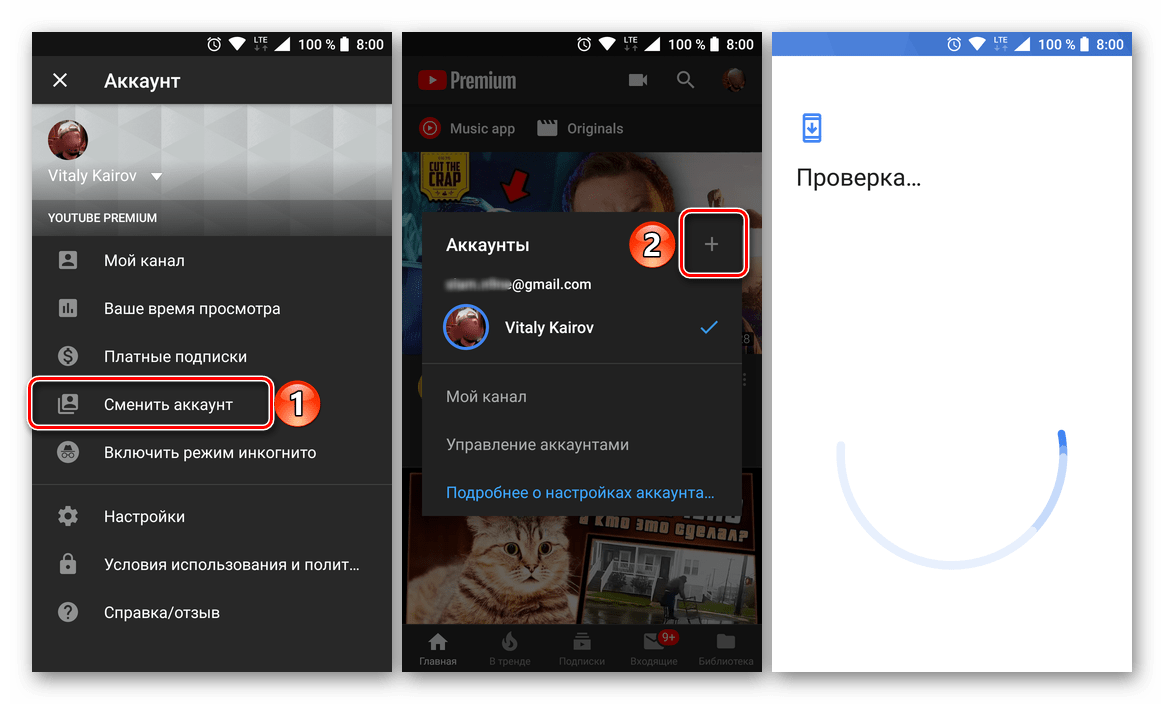
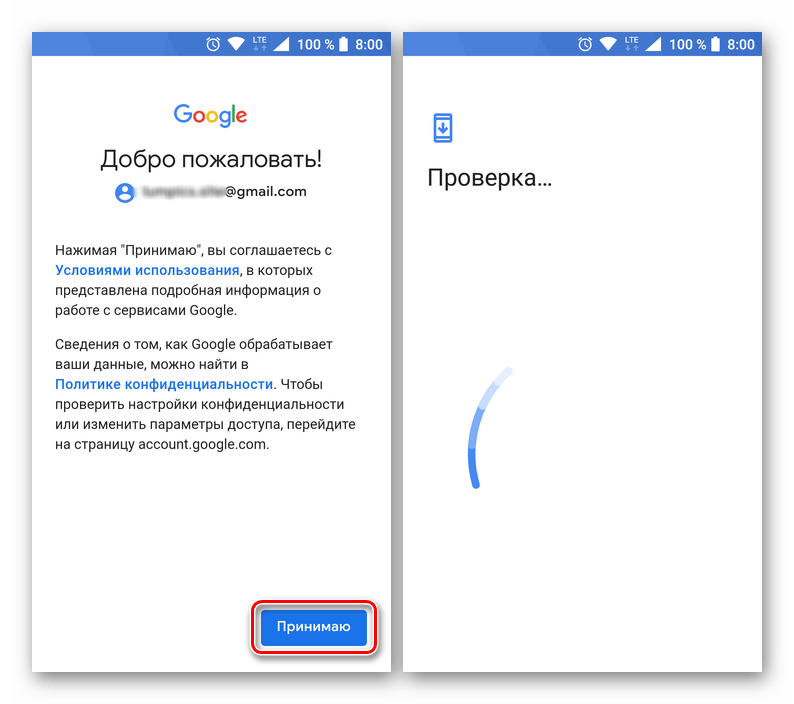
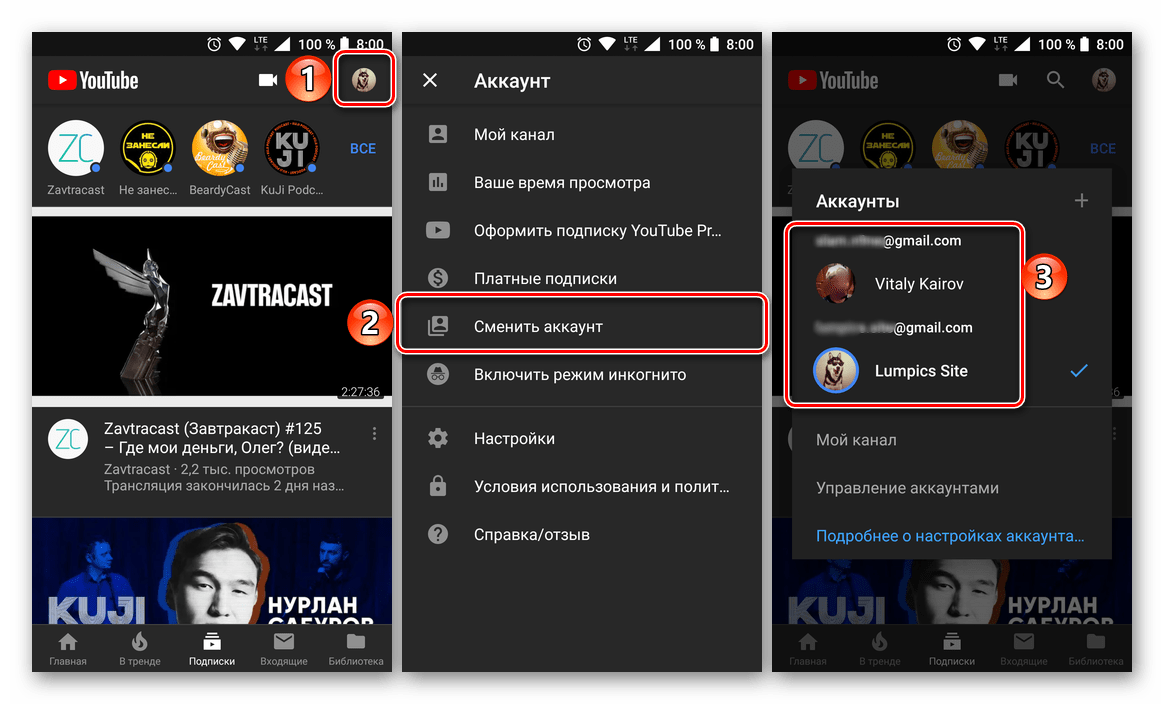
Якщо ж Зміна облікового запису, що має на увазі її попереднє додавання, недостатня міра, і ви рішуче налаштовані вийти не тільки з Ютуба, але і з Гугл в цілому, необхідно виконати наступне.
- Відкрийте»Налаштування" свого мобільного пристрою і перейдіть до розділу " користувачі та акаунти» (або аналогічного йому пункту, так як на різних версіях андроїд їх назва може відрізнятися).
- У переліку підключених до смартфону або планшету профілів знайдіть той Google-аккаунт, з якого потрібно вийти, і тапніте по ньому для переходу до сторінки з відомостями, а потім по кнопці " видалити обліковий запис» . У вікні із запитом підтвердіть свої наміри, натиснувши по аналогічній написи.
- Обраний вами аккаунт Гугл буде видалений, а значить, ви вийдіть не тільки з Ютуба, але і з усіх інших сервісів і додатків компанії.
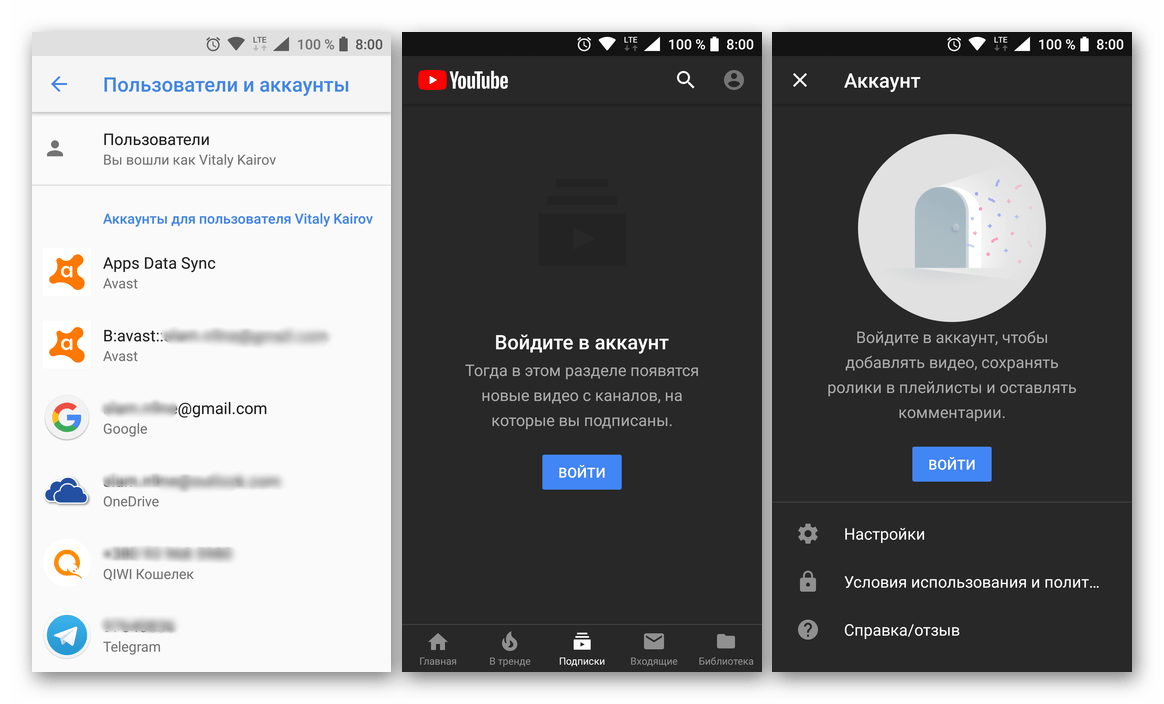
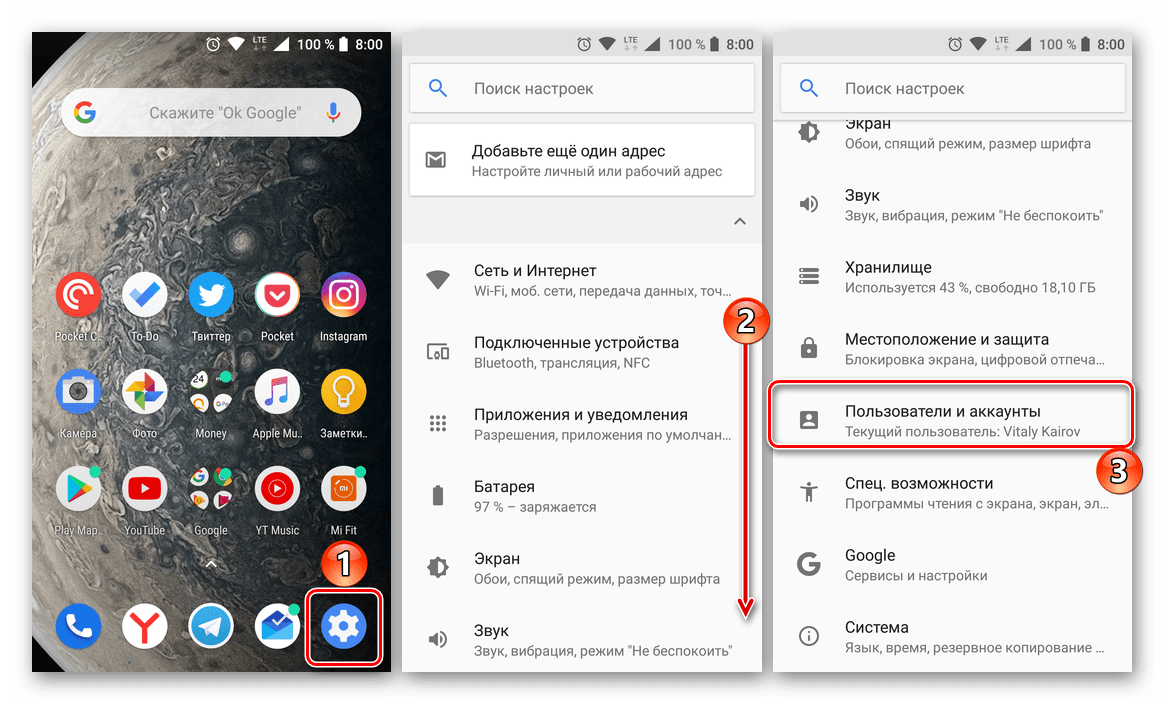
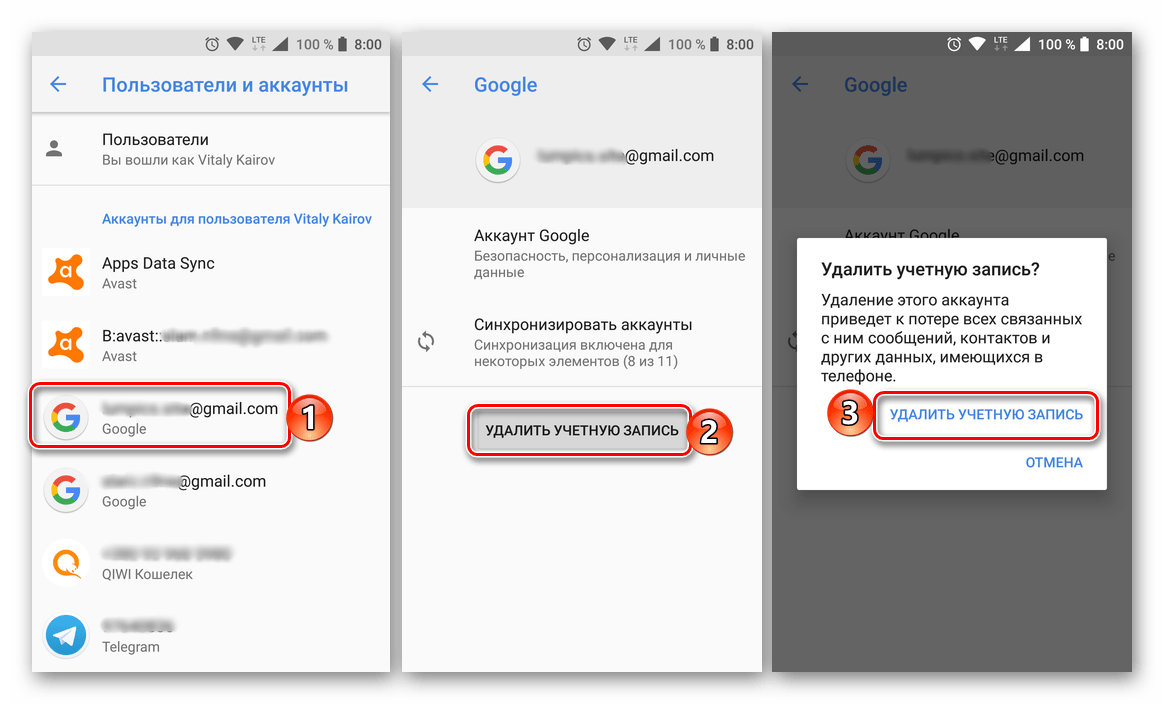
Читайте також: Як вийти з облікового запису Google на Android
Примітка: деякий час (найчастіше, це лічені хвилини), поки система буде "перетравлювати" вихід з облікового запису, YouTube можна буде використовувати без авторизації, але в кінцевому підсумку вам все одно буде запропоновано в нього »Увійти" .
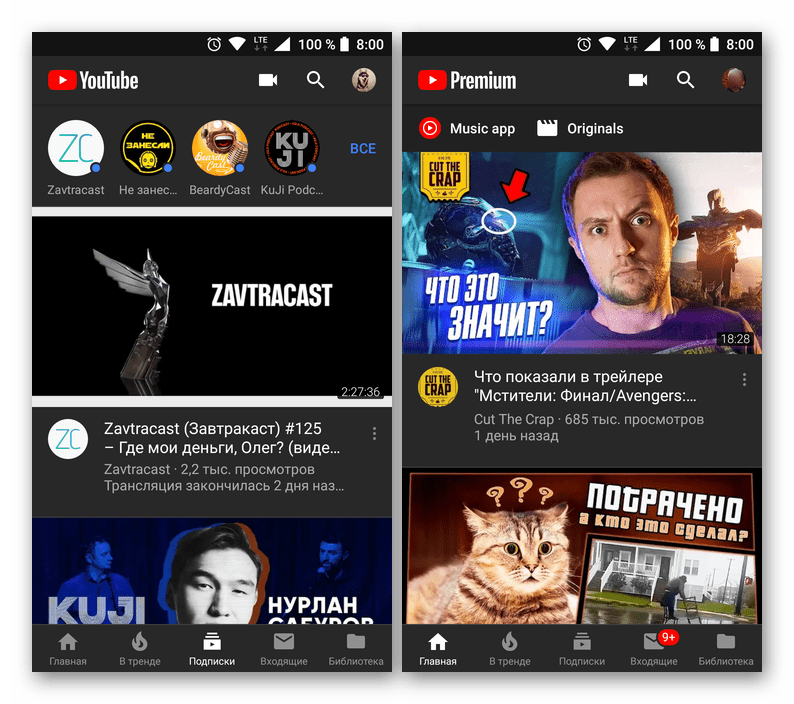
Читайте також: як увійти в Гугл-аккаунт на Андроїд
Аналогічно діям в браузері на ПК, безпосередньо вихід з аккаунта на Ютуб, а не його зміна, тягне за собою ряд найнеприємніших наслідків. У випадку з андроїд вони ще більш негативні, так як позбавляють можливості доступу до більшості ключових функцій мобільної операційної системи, які ми перерахували в початку цієї частини статті.
IOS
Так як в» яблучної " екосистемі першорядну роль відіграє
Apple ID
, а не обліковий запис Google, вихід з облікового запису на YouTube здійснюється куди більш просто.
- Як і у випадку з Андроїд, запустивши Ютуб, тапніте по зображенню свого профілю в правому верхньому куті.
- У переліку доступних параметрів виберіть пункт " змінити рахунок» .
- Додайте новий аккаунт, натиснувши по відповідному напису, або вийдіть з використовуваного зараз, вибравши пункт " дивитися YouTube без входу в аккаунт» .
- З цього моменту ви будете дивитися Ютуб без авторизації, про що повідомить в тому числі з'явилася в нижній області екрану напис.

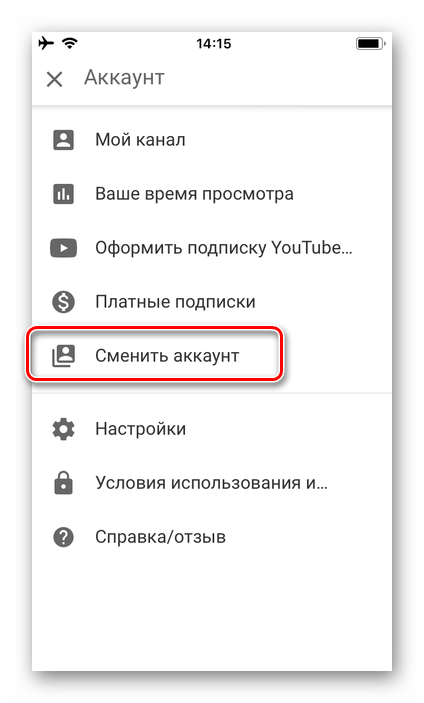
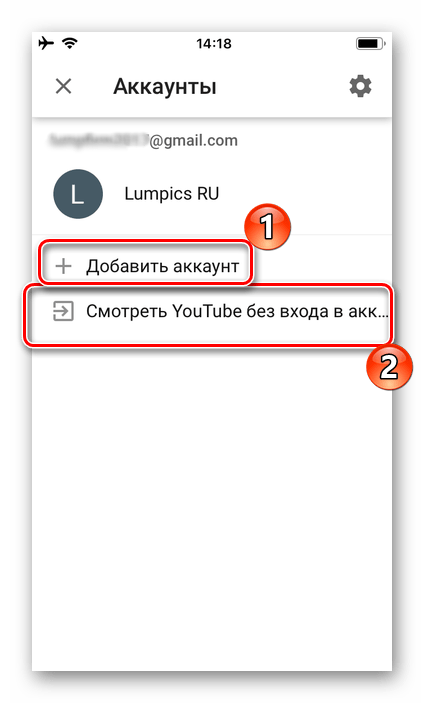
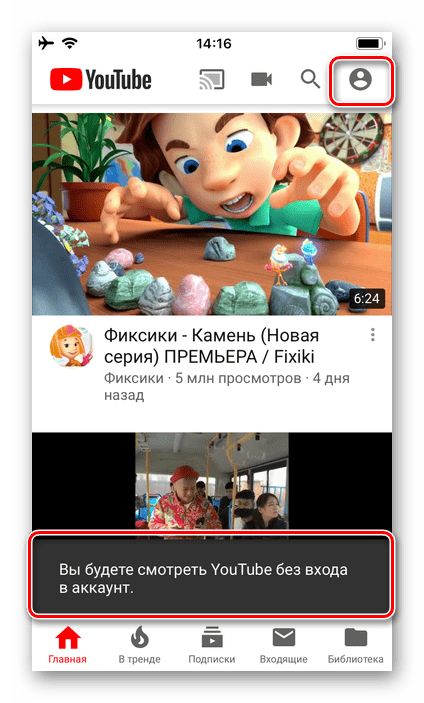
Примітка: обліковий запис Google, з якого ви вийшли з YouTube, залишиться в системі. При спробі повторного входу вона буде запропонована у вигляді»підказки". Для повного видалення необхідно перейти в розділ " управління обліковими записами» (значок шестерінки в меню зміни аккаунта), натиснути там по найменуванню конкретного запису, а потім по розташованої в нижній області екрану написи " видалити обліковий запис з пристрою» , а потім підтвердити свої наміри у спливаючому вікні.
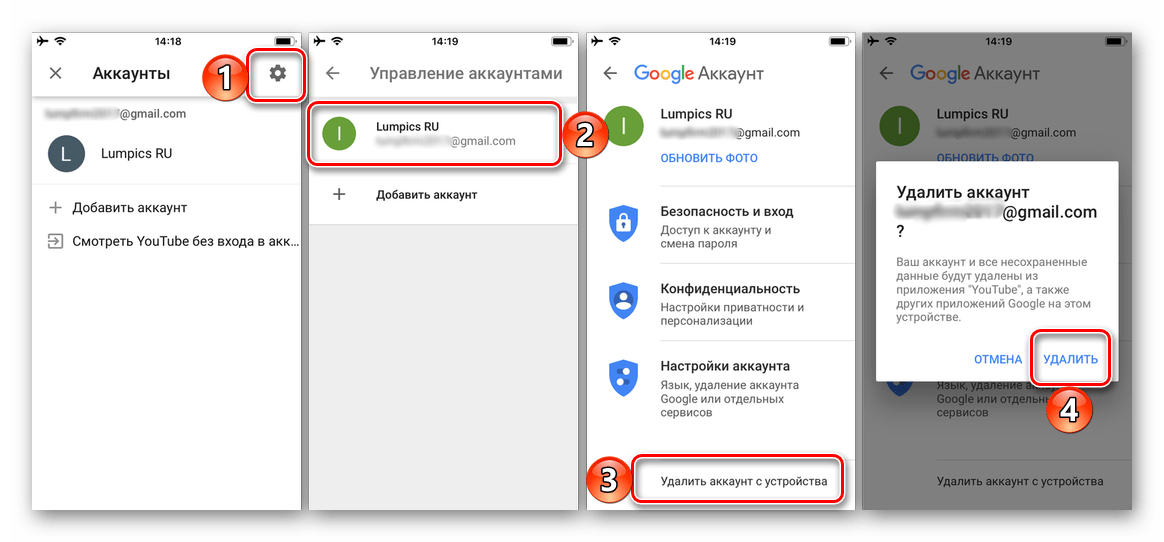
Ось так просто, практично без нюансів і вже точно без негативних наслідків для користувача, здійснюється вихід з облікового запису Ютуб на мобільних пристроях від Еппл.
Висновок
Незважаючи на гадану простоту завдання, озвученої в темі даної статті, ідеального рішення у неї немає, принаймні, в браузерах на ПК і мобільних девайсах з Android. Вихід з облікового запису на YouTube тягне за собою вихід з облікового запису Google, що, в свою чергу, припиняє синхронізацію даних і перекриває доступ до більшості функцій і сервісів, що надаються пошуковим гігантом.